Excel ist ein mächtiges Werkzeug für die Verwaltung von Daten, und eine der häufigsten Aufgaben besteht darin, fehlerhafte Daten zu korrigieren oder Aktualisierungen in einer Tabelle vorzunehmen. Das Ersetzen von Text oder Werten kann manuell durchgeführt werden, aber Excel bietet mehrere effiziente Methoden, um diese Aufgabe schnell und präzise zu erledigen. In diesem Artikel erfahren Sie, wie Sie bestimmte Werte oder Text in einer Excel-Tabelle suchen und ersetzen können, ohne Ihren Arbeitsablauf zu stören.
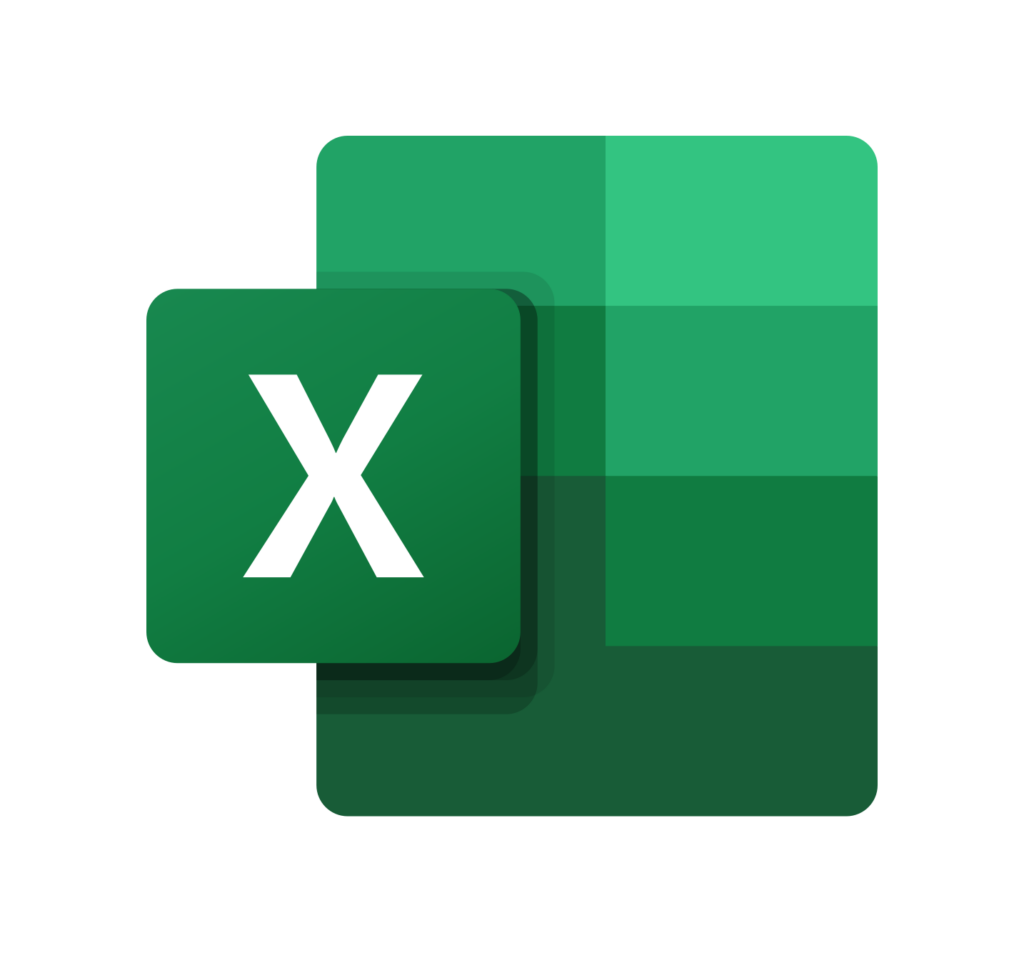
Inhalt
Warum sollte man Text oder Werte in einer Excel-Tabelle ersetzen?
Das Ersetzen von Text oder Werten ist notwendig in Situationen wie:
- Korrektur von Tippfehlern: Falsch eingegebene Werte können in mehreren Zellen vorkommen.
- Datenaktualisierungen: Änderungen wie das Umbenennen von Produkten, Regionen oder Kunden.
- Konsolidierung von Formaten: Vereinheitlichung von Schreibweisen (z. B. „USA“ in „Vereinigte Staaten“).
1. Einfache Methode: „Suchen und Ersetzen“
Die integrierte Funktion „Suchen und Ersetzen“ ist die schnellste Methode, um Text oder Werte in einer gesamten Excel-Tabelle zu ersetzen.
Schritt-für-Schritt-Anleitung:
- Öffnen Sie Ihre Excel-Datei und stellen Sie sicher, dass das gewünschte Arbeitsblatt aktiv ist.
- Drücken Sie STRG + F, um das Dialogfeld „Suchen“ zu öffnen.
- Wechseln Sie zur Registerkarte „Ersetzen“.
- Geben Sie im Feld „Suchen nach“ den Text oder Wert ein, den Sie ersetzen möchten.
- Geben Sie im Feld „Ersetzen durch“ den neuen Text oder Wert ein.
- Klicken Sie auf „Alle ersetzen“, um alle Vorkommen zu ersetzen, oder auf „Weitersuchen“, um einzelne Fälle manuell zu prüfen.
Diese Methode ersetzt den gesuchten Text oder Wert in der gesamten Tabelle oder in einem ausgewählten Bereich.
2. Ersetzen mit der ERSETZEN-Funktion
Die ERSETZEN-Funktion ermöglicht es, einen bestimmten Teil des Textes innerhalb einer Zelle durch einen neuen Text zu ersetzen. Diese Methode ist nützlich, wenn nur ein Teil des Inhalts geändert werden soll.
Syntax:
=ERSETZEN(Text;Startzahl;Anzahl_Zeichen;Ersetzungstext)Beispiel: Wenn in Zelle A1 der Text „Produkt A“ steht und Sie das „A“ durch „B“ ersetzen möchten:
=ERSETZEN(A1;9;1;"B")Die Formel ersetzt das Zeichen an der 9. Position in Zelle A1 durch „B“.
3. Ersetzen mit der WECHSELN-Funktion
Die WECHSELN-Funktion ersetzt alle Vorkommen eines bestimmten Textes innerhalb einer Zelle. Diese Funktion ist ideal, wenn Sie überall in einem Text einen bestimmten Begriff ändern möchten.
Syntax:
=WECHSELN(Text;Alttext;NeuText;[Vorkommen])Beispiel: Um in Zelle A1 alle Vorkommen von „Apfel“ durch „Orange“ zu ersetzen:
=WECHSELN(A1;"Apfel";"Orange")Das Ergebnis wird „Orange, Orange, Orange“ lauten, wenn in A1 ursprünglich „Apfel, Apfel, Apfel“ stand.
4. Ersetzen mit einer benutzerdefinierten VBA-Funktion
Für komplexere Ersetzungen, bei denen mehrere Bedingungen oder spezifische Anpassungen notwendig sind, können Sie eine benutzerdefinierte Funktion in VBA erstellen.
Beispiel: Öffnen Sie den VBA-Editor mit ALT + F11, erstellen Sie ein neues Modul und fügen Sie folgenden Code ein:
Function ErsetzeText(rng As Range, alteText As String, neueText As String)
Dim zelle As Range
For Each zelle In rng
zelle.Value = Replace(zelle.Value, alteText, neueText)
Next zelle
End FunctionVerwenden Sie diese Funktion in Excel, z. B.:
=ErsetzeText(A1:A10,"Alt","Neu")Diese Funktion ersetzt in allen Zellen im Bereich A1:A10 den Text „Alt“ durch „Neu“.
Meroth IT-Service ist Ihr lokaler IT-Dienstleister in Frankfurt am Main für kleine Unternehmen, Selbstständige und Privatkunden
Kostenfreie Ersteinschätzung Ihres Anliegens?
Werbung
(**) UVP: Unverbindliche Preisempfehlung
Preise inkl. MwSt., zzgl. Versandkosten


